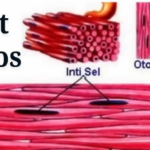Walaupun terdengar sepele, adanya fitur page break ini terbilang penting untuk keperluan khusus. Maka dari itu kami jelaskan bagaimana menghilangkan maupun menghapus page break di Microsoft Excel. Silakan simak pembahasan selengkapnya di bawah ini.
Baca juga: Cara Membuat Halaman Berbeda Di Word
Insert Page Breaks di Excel
Sebelum membahas bagaimana cara menghilangkannya, kita bahas terlebih dahulu bagaimana cara menambahkan page breaks. Fitur ini bisa dijumpai di tab View maupun Page Layout (di grup Page Setup). Pada tab Page Layout fitur ini memiliki sebutan Breaks. Lebih jelasnya silakan ikuti langkah di bawah ini:
- Buka Microsoft Excel yang terpasang pada perangkat Anda. Atau buka dokumen Excel yang ingin Anda tambahkan page breaks.
- Pertama-tama kita harus mengaktifkan page default pada Excel. Tujuannya adalah untuk melihat letak batas halaman yang sesuai dengan ukuran kertas yang kita pakai.
- Caranya klik tab View.
- Selanjutnya klik tab Page Breaks Preview.
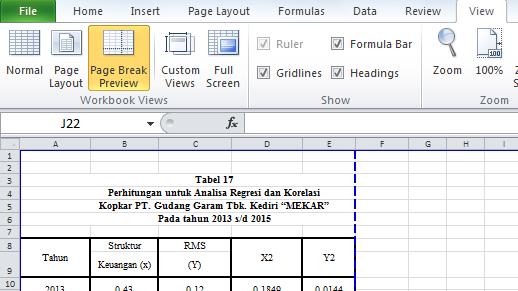
- Tampilannya akan menjadi seperti berikut.
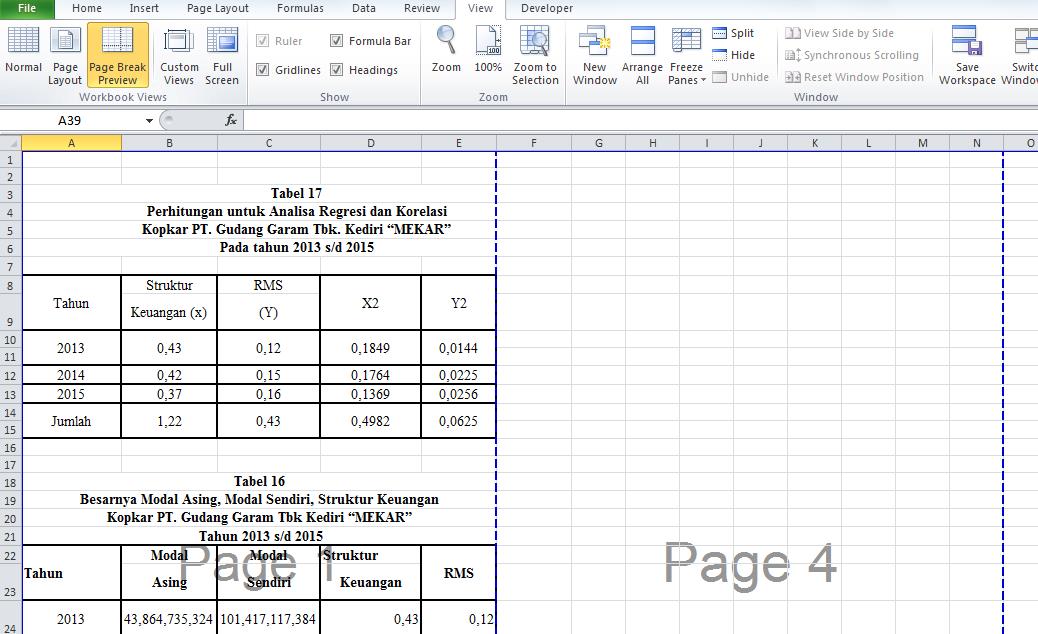
- Saat kembali ke tampilan Normal, Anda akan melihat adanya batas halaman berupa garis putus-putus berwarna hitam yang lebih tebal dari garis sel.

Jika diamati Page Breaks default Excel berada di baris ke-40. Lalu kita ingin menguranginya sehingga saat dicetak dibatasi hanya sampai baris ke-38. Untuk melakukannya simak panduan berikut:
- Klik salah satu sel yang ada di baris ke-39.
- Klik tab Page Layout.
- Cari dan klik menu Breaks.
- Akan muncul beberapa opsi yang dapat Anda pilih. Silakan klik opsi Insert Page Break.
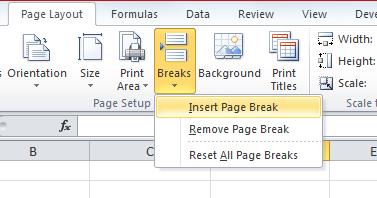
- Secara otomatis page break akan pindah posisi di antara baris 38 dan 39. Sehingga saat dicetak Excel hanya mencetak sampai baris ke-38 saja.

Cara di atas bisa disesuaikan dengan kebutuhan. Anda bisa mengubah page break di baris mana saja sesuai keinginan.
Pada Page Break Preview Anda bisa melihat mana page break yang dibuat sendiri oleh aplikasi dan mana yang Anda buat secara manual. Bedanya untuk yang dibuat oleh Excel ditandai dengan garis putus-putus berwarna biru. Sedangkan yang kita buat secara manual akan berupa garis lurus berwarna biru tanpa putus-putus.

Menghapus Page Breaks di Excel
Yang kita bahas berikutnya adalah bagaimana cara menghapus page breaks yang sudah dibuat di Excel. Perlu dicatat, cara ini hanya bisa dipakai jika sebelumnya Anda sudah membuat page break lalu Anda ingin menghapusnya dan mengembalikannya seperti semula atau kembali ke pengaturan default.